Transcripción de las reuniones Teams: una guía completa
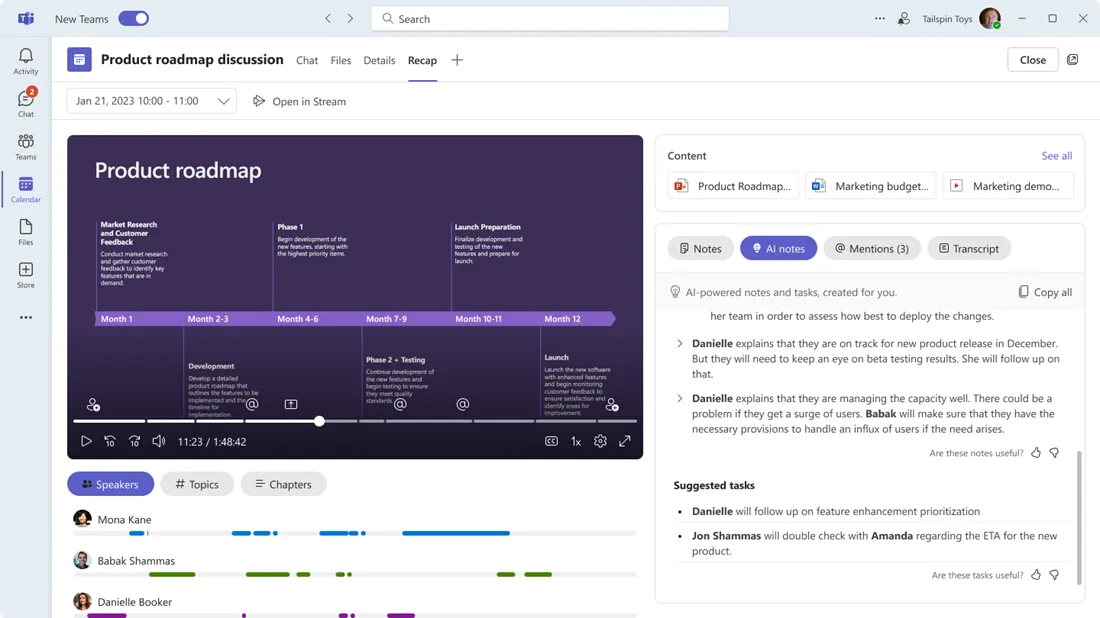
Haga el trabajo para cualquier reunión
Transcripción de reuniones, notas personalizadas con IA, integración de CRM/ATS y más
La transcripción integrada de Microsoft Teams puede capturar lo que se dice para que los detalles importantes no se pierdan.
Pero, ¿cómo funciona realmente y cómo configurarlo?
En este artículo, aprenderás exactamente cómo configurar y usar la transcripción nativa de Teams para capturar cada palabra.
Cómo configurar y usar la transcripción nativa de Microsoft Teams
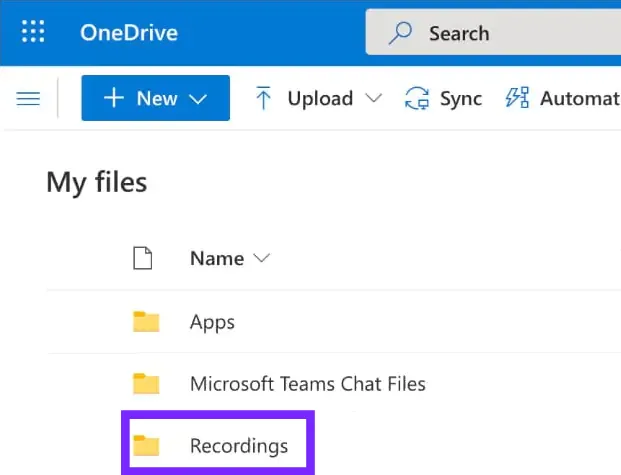
En primer lugar, asegúrate de que la configuración de Teams admite la transcripción. La función depende de varios factores:
- Necesitas una licencia de Microsoft 365 u Office 365 compatible (algunas funciones solo aparecen en los planes business/enterprise).
- Su administrador de TI debe habilitar la opción de transcripción en el Centro de administración de Teams.
- Solo ciertos roles de usuario (organizador, presentador) o dispositivos pueden tener acceso para iniciar la transcripción.
- Deberá asegurarse de que los dispositivos de los participantes en la reunión (aplicación de escritorio o navegador) sean compatibles, que el audio sea nítido y que la configuración de almacenamiento y políticas esté alineada para que la transcripción se guarde correctamente.
Ahora, vamos a activarlo:
- En el Centro de administración de Teams, dirígete a Reuniones → Políticas de reuniones.
- Edite la política global existente o cree una política personalizada. En Grabación y transcripción, alternar Permitir la transcripción a En. Entonces guarda.
- Asigne la política a los usuarios (o grupos) que desee. Puede aplicarla a todos los usuarios o solo a un subconjunto.
- En su cliente de Teams (escritorio o navegador), cuando se una a una reunión o la inicie, haga clic en Más acciones (tres puntos). Elige Iniciar la transcripción (a veces se muestra como Grabar y transcribir).
- La herramienta notificará a los asistentes que se está realizando la transcripción. Cuando termine la reunión, o cuando tú decidas, puedes detener la transcripción desde el mismo menú.
Una vez que termine la reunión (o se detenga la transcripción), aquí encontrará su transcripción y cómo se accede a ella:
- La transcripción se almacena junto con la grabación de la reunión (si la grabación estaba habilitada) o en los detalles del chat o la reunión de la reunión.
- Los participantes con los permisos adecuados pueden descargar o compartir la transcripción del chat de la reunión.
- Como está vinculado al almacenamiento de Microsoft 365 (OneDrive o SharePoint, según la configuración de su organización), querrá asegurarse de que haya suficiente espacio de almacenamiento y permisos establecidos para que no se bloquee nada.
Consejos rápidos
Habilitar la transcripción es solo el principio. Para sacar provecho de ello, debes tener en cuenta algunas cosas prácticas:
- Hable con claridad y uno a la vez: la superposición de altavoces o el ruido de fondo reducirán la precisión.
- Usa un micrófono/auriculares de calidad: Incluso el mejor motor de transcripción tiene problemas con el audio amortiguado o distorsionado.
- Compruebe la configuración de sus políticas y funciones antes de la reunión: Asegúrese tú (o alguien de la reunión) tiene el estatus de presentador y los permisos adecuados para iniciar la transcripción. De lo contrario, puede entrar en una reunión y descubrir que falta la opción.
- Revisa tu almacenamiento y tus permisos: Asegúrese de que la persona que dirige la reunión tenga el almacenamiento adecuado y que la transcripción se guardará donde los participantes puedan acceder a ella.
- Informe a los participantes con antelación: Hágales saber que la transcripción estará lista; esto puede fomentar una comunicación más clara y evitar sorpresas cuando la transcripción esté disponible posteriormente.
Solución de problemas de transcripción mediante IA de Microsoft Teams
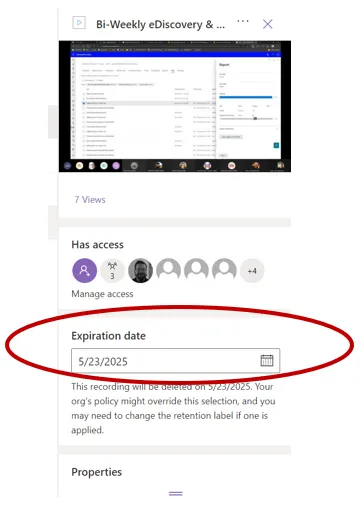
Cuando confías en la transcripción nativa de Teams para capturar lo que ocurre en tus reuniones, las cosas son sencillas debe funcionar. Pero a veces no lo hacen.
Problema 1: La opción «Iniciar transcripción» falta o está atenuada
Qué ocurre: Estás en una reunión, haces clic en los tres puntos y, en lugar de «Iniciar transcripción», no la ves o está deshabilitada.
Qué lo está causando:
- La función de transcripción no está habilitada en las políticas de su organización.
- La reunión estaba programada delante de se activó la configuración de transcripción.
- Los roles de usuario (organizador, presentador) o el estado de invitado significan que la opción está restringida.
Solución para ti: - Confirme con su administrador de TI que en el Centro de administración de equipos → Reuniones → Políticas de reuniones → Grabación y transcripción → Permitir la transcripción está configurado en En.
- Asegúrese de ser el presentador o un miembro superior de la reunión; si solo asiste, es posible que la opción «Iniciar transcripción» no esté disponible.
Problema 2: La transcripción comienza pero el archivo no aparece una vez finalizada la reunión
Qué ocurre: Pulsas «Iniciar transcripción» y la reunión finaliza, pero más adelante no aparece ninguna transcripción en el chat de la reunión ni en el almacenamiento.
Qué lo está causando:
- Es posible que la configuración de almacenamiento de las grabaciones/transcripciones (OneDrive/SharePoint) no esté configurada correctamente.
- La política de la reunión permite la transcripción, pero no indica correctamente el lugar donde se guarda la transcripción.
- Un retraso en la propagación de las políticas: a pesar de permitir la transcripción, el cambio aún no ha entrado en vigor.
Solución para ti: - Comprueba con tu administrador que el almacenamiento y los permisos de OneDrive/SharePoint están configurados correctamente y que la opción «Permitir transcripción» está habilitada en la política.
- Después de la reunión, consulta el chat o la ubicación de almacenamiento designada para la transcripción. Si no aparece nada entre 24 y 48 horas después, comunícate con tu departamento de TI.
Problema 3: La transcripción está disponible, pero la precisión es deficiente o faltan los oradores principales
Qué ocurre: La transcripción existe, pero está llena de errores, no se distinguen los hablantes que se superponen o algunos hablantes desaparecen por completo.
Qué lo está causando:
- Problemas de audio: varias personas hablan a la vez, micrófono/auriculares defectuosos, ruido de fondo.
- Uso de un navegador o cliente no compatible.
- Limitaciones de idioma o región: es posible que se admita la transcripción en general, pero no para ciertos idiomas o acentos.
Solución para ti: - Pida a los asistentes que usen un buen micrófono o auriculares, eviten hablar unos sobre otros y minimicen el ruido de fondo.
- Asegúrese de que todos usen una versión compatible de Teams (navegador de escritorio o aplicación completa en lugar de una versión desactualizada). Borra la caché según sea necesario.
- Para reuniones multilingües o con mucho acento, considera si la transcripción nativa es suficiente o si necesitas una herramienta especializada.
Problema 4: La transcripción funciona para los usuarios internos, pero no cuando se unen usuarios externos
Qué ocurre: En las reuniones en las que solo participan los usuarios de su organización, la transcripción funciona; una vez que invita a participantes externos (invitados o usuarios de otro inquilino), la opción «Iniciar la transcripción» desaparece.
Qué lo está causando:
- La política de reuniones puede restringir la transcripción cuando los participantes no sean su inquilino.
Solución para ti: - Pida al organizador de la reunión que establezca la configuración «Quién puede grabar y transcribir» de las opciones de la reunión en Organizadores, coorganizadores y presentadores.
- Consulta con tu administrador si la política de reuniones permite la transcripción entre inquilinos o usuarios invitados.
Transcripción de equipos procesables y con capacidad de búsqueda: Noota

Cuando utilizas las funciones de transcripción nativas de Microsoft Teams, es posible que aún te falte algo importante: convertir ese texto en acción. Noota cierra esa brecha.
- Proporciona un archivo con capacidad de búsqueda: todas las transcripciones y grabaciones de las reuniones se encuentran en un solo lugar y puedes encontrar al instante lo que se dijo, cuándo y quién lo dijo.
- Ofrece extracción y resúmenes de los elementos de acción: La IA de Noota analiza la transcripción, completa las decisiones, los próximos pasos y las comillas clave, para que no empieces desde cero.
- Se integra con su flujo de trabajo: conéctese a CRMs, centros de documentos, ATS o cualquier otra herramienta que utilice, por lo que la salida no solo se almacena, sino que se utiliza.
- Es compatible configuraciones multilingües y multiplataforma: Noota funciona en Teams, Zoom y Meet y admite varios idiomas para que no pierdas la coherencia.
¿Quieres integrar los datos de Teams en tu flujo de trabajo? Prueba Noota gratis ahora.
Haga el trabajo para cualquier reunión
Transcripción de reuniones, notas personalizadas con IA, integración de CRM/ATS y más
Related articles

Olvídate de tomar notas y
prueba Noota ahora
FAQ
En el primer caso, puedes activar directamente la grabación en cuanto te unas a una videoconferencia.
En el segundo caso, puedes añadir un bot a tu videoconferencia, que grabará todo.
Noota también te permite traducir tus archivos a más de 30 idiomas.

.svg)
.svg)
.webp)

.png)


.svg)
